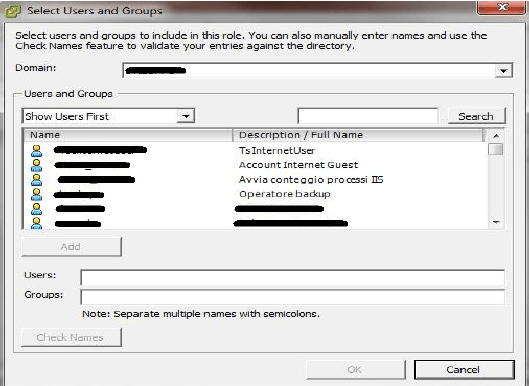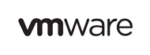 Come ben sappiamo all’interno di Vmware ESXi (4.1.0 Build 260247) abbiamo la possibilità di creare differenti Resource Pool ove installare le VM, tra le tante opzioni abbiamo quella per la quale è possibile definire determinati utenti e permettere ad essi l’accesso ad un Resource Pool con determinate credenziali/permessi che troviamo definito nel TAB Roles (No access, Read Only, Administrator).
Come ben sappiamo all’interno di Vmware ESXi (4.1.0 Build 260247) abbiamo la possibilità di creare differenti Resource Pool ove installare le VM, tra le tante opzioni abbiamo quella per la quale è possibile definire determinati utenti e permettere ad essi l’accesso ad un Resource Pool con determinate credenziali/permessi che troviamo definito nel TAB Roles (No access, Read Only, Administrator).
Ciò significa che in un azienda con un numero N di dipendenti bisognerebbe definire un numero N di
utenti per gli accessi ai diversi Resource Pool (una cosa semplice da fare ma diciamo snervante
soprattutto se arriviamo a toccare 200 account).
Posti nella situazione in cui esista un domain controller, dopo alcune semplici operazioni avremo la possibilità di joinare il dominio e aggiungere direttamente utenti di dominio come utenti ai resource pool esistenti.
Vediamo come:
Configurazione per effettuare il join al dominio
Dopo aver avuto accesso al server VMware ESXi tramite il nostro caro vSpkere Client, selezioniamo l’Inventory e posizioniamoci sulla scheda Configuration. Dalla colonna destra scegliere la voce “Authentication Services”,potrete leggere sulla destra che la topologia di autenticazione è di tipo “Local domain”. In alto a destra vedrete la scritta “properties” (in azzurro), cliccateci sopra per far si che vi appaia una finestra dal nome “Directory Services Configuration”. Avrete adesso dei campi da riempire.
Alla voce “Select Directory Service Type” selezioniamo Active Directory, nel campo “Domain” sottostante inseriamo il dominio della nostra rete aziendale e clicchiamo su “Join Domain”. A questo punto no ci resta che inserire le credenziali utente/password di Administrator del nostro server ADS e premere ok per joinare il dominio.
Aggiungere utenti del dominio ad un Resoruce Pool
Eseguite le azioni preliminari di configurazione passiamo adesso all’effettiva aggiunta degli utenti di dominio ad una risorsa (cosa praticamente facilissima). Dalla colonna sinistra selezioniamo un Resource Pool, selezioniamo poi la scheda Permission cliccando con il tasto destro all’interno della stessa selezioniamo la voce “Add Permission”, ci verrà visualizzata una finestra del genere:
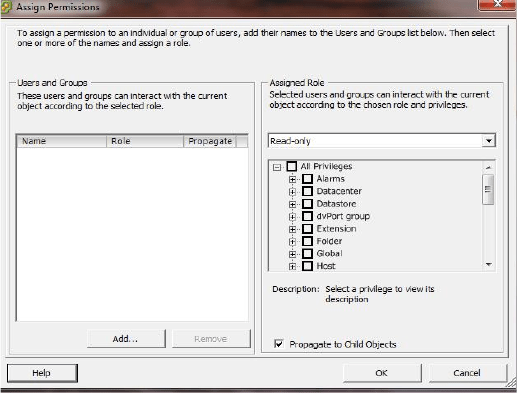
clicchiamo sul pulsante “Add”, ci verrà mostrata la seguente finestra :
qui avremo da effettuare alcune selezioni. Alla voce “Domain” selezioniamo il nome del nostro dominio, abbiamo poi la possibilità di aggiungere utenti singoli oppure gruppi. Queste scelte vengono aiutate dal tasto “Search” per effettuare una ricerca per nome e dalla visualizzazione di “Show Users First”, “Show Groups First” oppure “Alphabetical”.
Una volta selezionato l’utente cliccare sul pulsante “Add” e subito dopo sul pulsante “OK”, sarete riportati alla finestra iniziale ove noterete che l’utente è presente nella colonna di sinistra, a destra potrete scegliere l’ “Assigned Role”:
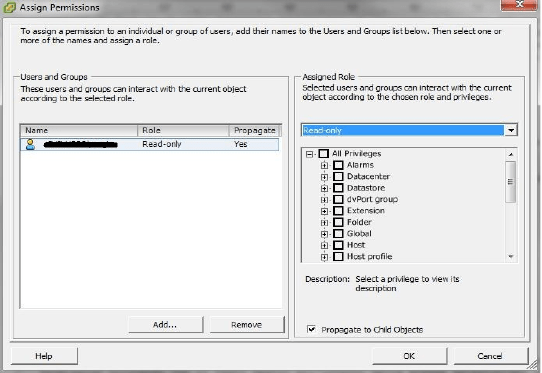
cliccare su “OK” per completare l’operazione, avete adesso un nuovo utente di dominio all’interno della scheda “Permissions”.
Un saluto,
Giovanni Uccio